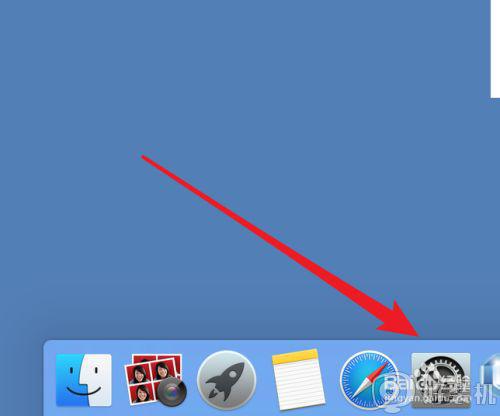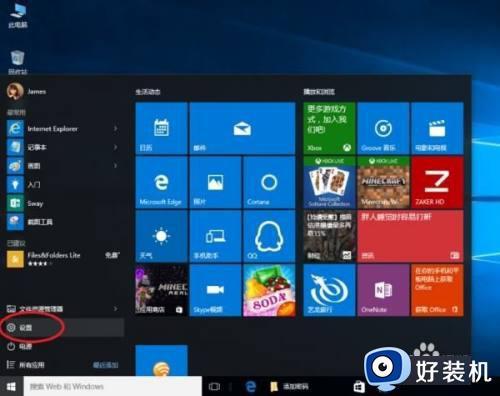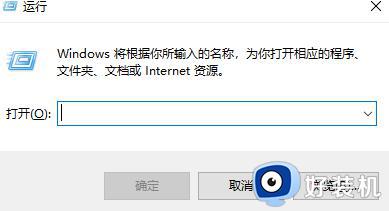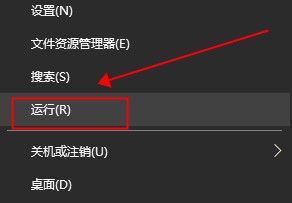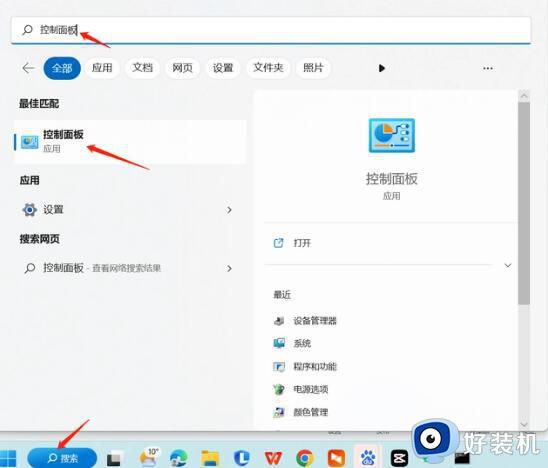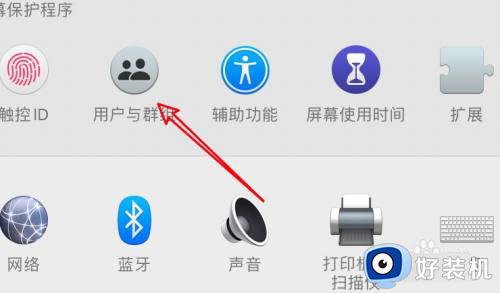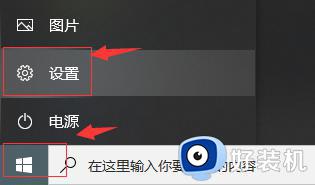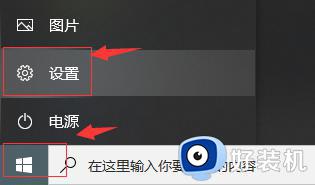苹果电脑怎么取消开机密码 苹果电脑取消开机密码怎么弄
时间:2023-07-27 17:56:11作者:haoxt
许多小伙伴为了防止自己苹果电脑被他人乱动,都会设置一个开机密码,只有输入正确密码才能登录系统。有些用户则觉得开机密码比较麻烦,于是就想取消掉,那么苹果电脑怎么取消开机密码呢?要取消开机密码,需要在用户和组里面操作,下面就来看看苹果电脑取消开机密码怎么弄。
设置方法:
1、在苹果电脑开始菜单列表,选择【系统偏好设置】。
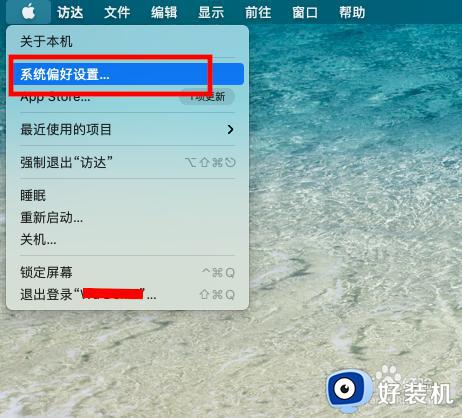
2、在系统偏好设置页面,打开【用户和群组】。
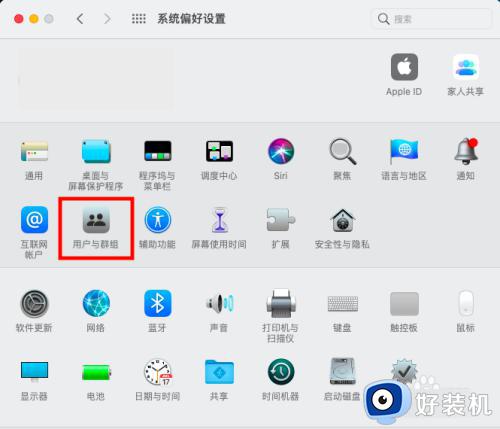
3、在用户和群组页面,点击左下角【点按锁按钮以进行更改】。
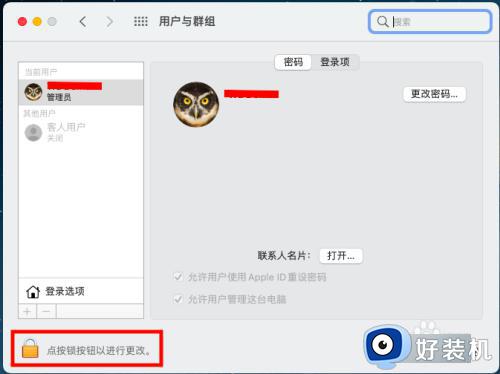
4、在弹出用户身份验证窗口,输入正确的用户密码扯付后,点击【解锁】。
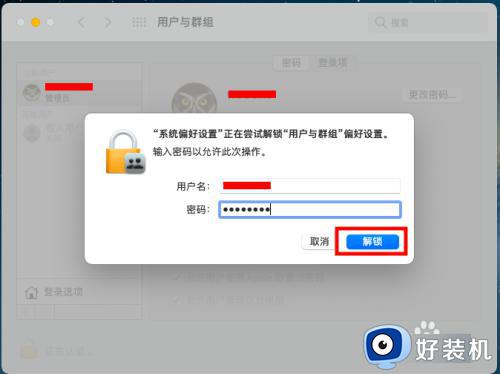
5、解锁成功后,点击【登录选项】,在登录选项窗口,点击【自动登录】下拉框。
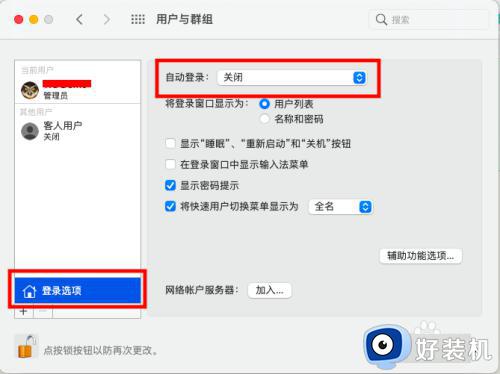
6、在下拉菜单列表中,选择自动登录的用户账号即可。
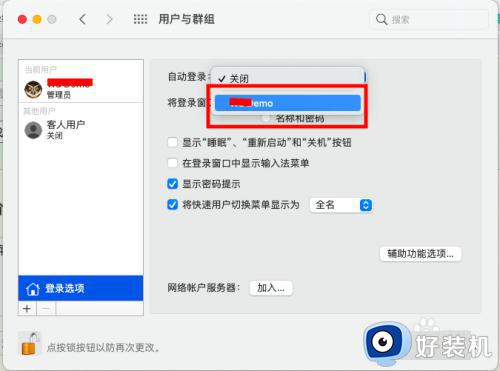
以上就是小编跟大家介绍的关于苹果电脑怎么取消开机密码的操作步骤,如果你需要把苹果电脑开机密码取消掉,就可以参考上面教程来操作。